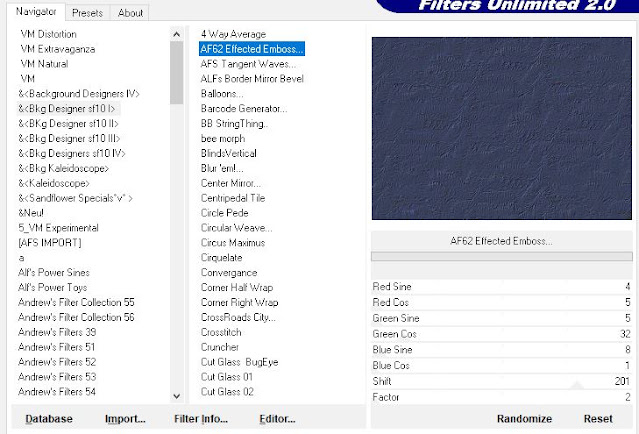© by Reny 08.12.2019
Das © Copyright für das Material liegt allein bei den jeweiligen Künstlern.
Achtet bitte auf das Copy, auf die Lizenznummern und auf die Regeln der jeweiligen Künstler,
da einige Künstler das Copy direkt über die Tube haben wollen ( CDO ) und ich nicht dafür verantwortlich sein möchte,
wenn es nicht eingehalten wird! Da ja die Bilder auch auf meiner HP ausgestellt werden!
Wer kein Englisch kann, muss sich die Regeln/Tous übersetzen!
Jeder der mein Tutorial nachbastelt, muss selbst auf das Copyright achten.
* Meine Tutoriale sind nur als Anregung gedacht.
Sollte ich unwissentlich ein Copyright verletzt haben, bitte eine Mail an mich senden.
Dieses Tut ist
alleine in meinem Kopf entstanden und unterliegt somit meinem
Copyright.
* Geschrieben habe ich das Tut mit PSP X9.
Vorwort
Bevor du beginnst , etwas Grundlegendes zu meinen Tutorialen.
Meine Beschreibungen beziehen sich immer auf die Art wie ich mein
Bild gestalte.
Bei anderen Tuben und Farben musst du eventuell meine Einstellungen
anpassen.
Elemente von mir müssen koloriert werden,
(dass geht aber manchmal nicht zu kolorieren)
Dann gehst du über Einstellen (Anpassen) - Farbton/Sättigung - kolorieren
Das schreibe ich nicht mehr extra im Tutorial.
Ebenfalls schreibe ich das bei
Tutoriale mit PspSelection'' bitte in den Ordner Auswahl,
in deinem PSP hinterlegen, auch nicht immer dazu.
Okay beginnen wir:)
Hier sind meine Tutoriale registriert
Filter
Plugins bekommst Du hier - hier oder hier
Unlimited 2,0 - Bkg Designer sf10I - AF62Effected Emboss
Unlimited 2,0 - Background Designer IV> - Night Shadow Pool
MuRa's Filters Meister - Perspective Tiling
Unlimited 2,0 - Background Designer IV> Kaleidoscope 3
AAA Frames - Foto Frame
Click auf das Buch
Du brauchst noch eine
Haupttube/n
meine ist von © Veleri
und ein Hintergrundbild oder eine Mistedtube
Punkt Nr. 01
Such dir aus deiner Tube eine dunkle VG und eine helle HG Farbe (weiß).
Öffne ein neues Blatt 850 x 600 Pixel - füllen mit der dunklen VG - Farbe.
Punkt Nr. 02
Effekte - Textureffekte - Textur mit dieser Einstellung (Textur Blautanne ist im Programm Standart enthalten)
Punkt Nr. 03
Effekte - Plugins - Unlimited 2,0 - Bkg Designer sf10I - AF62Effected Emboss mit dieser Einstellung
Punkt Nr. 04
Effekte - Plugins - Unlimited 2,0 - Background Designer IV> - Night Shadow Pool
Punkt Nr. 05
Neue -Ebene
Fülle mit der hellen Hintergrundfarbe (weiß)
Ebenen - neue Maskenebene - aus Bild.
Ebenen - Einbinden - Gruppe zusammenfassen
Duplizieren - PSP 2019- Bild - Spiegeln - horizontal spiegeln .
( Andere PSP vertikal spiegeln).
PSP 2019- Bild - Spiegeln - vertikal spiegeln .
( Andere PSP horizontal spiegeln).
Nach unten - zusammenfassen
Punkt Nr. 06
Gehe zurück auf Raster 1 Ebenen Duplizieren
Effekte - Plugins - MuRa's Filters Meister - Perspective Tiling
Punkt Nr. 07
Gehe zurück auf Kopie von Raster 1
Öffne nun die "reny-tannenbaum2019.png'' bearbeiten - kopieren - bearbeiten - einfügen als neue Ebene.
Du kannst die Tube auch noch mal Duplizieren, so kommt sie mehr zur Geltung.
Er sollte Mittig sein.
Öffne nun die "Mistedtube'' oder nimm deine eigene - bearbeiten - kopieren - bearbeiten - einfügen als neue Ebene.
Ebeneneigenschaft Transparenz auf 70 % ( Je nach Tube).
Öffne nun die "Snowfalling.png'' bearbeiten - kopieren - bearbeiten - einfügen als neue Ebene.
Er sollte Mittig sein.
Punkt Nr. 08
Bild - Rand hinzufügen 1 Pixel in schwarz.
Bild - Rand hinzufügen 2 Pixel in weiß.
Bild - Rand hinzufügen 1 Pixel in schwarz.
Bild - Rand hinzufügen 5 Pixel in weiß.
Bild - Rand hinzufügen 1 Pixel in schwarz.
Bild - Rand hinzufügen 10 Pixel in weiß.
Bild - Rand hinzufügen 1 Pixel in schwarz.
Punkt Nr. 09
Bild - Rand hinzufügen 40 Pixel in weiß.
Markiere den weißen Rand mit deinem Zauberstab
Effekte - Plugins - Unlimited 2,0 - Background Designer IV> Kaleidoscope 3 mit dieser Einstellung
Punkt Nr. 10
Effekte - Plugins - MuRa's Filters Meister - Perspective Tiling
Effekte - Plugins - AAA Frames - Foto Frame mit dieser Einstellung
Auswahl - aufheben
Punkt Nr. 11
Öffne "Textreny" und füge ihn als neue Ebene in dein Bild ein, verschiebe es nach links (siehe mein Bild).
Kopiere nun deine Haupttube in dein Bild und verschiebe sie auf die rechte Seite
Gib ihm einen Schatten nach deinem Geschmack.
Zusammenfassen - Sichtbare zusammenfassen
Fertig!
Eure Bilder